我们在更新win101909版本系统的时候,有些朋友会遇到提示无法完成更新正在撤销的情况,这种问题可以尝试在Background Intelligent Transfer Services服务中进行设置已解决问题。
win101909无法完成更新正在撤销怎么办:
1、首先按下快捷键“Win+R”打开运行,输入“services.msc”,点击“确定”。
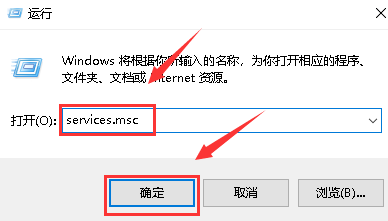
2、然后服务列表找到“Background Intelligent Transfer Services’。
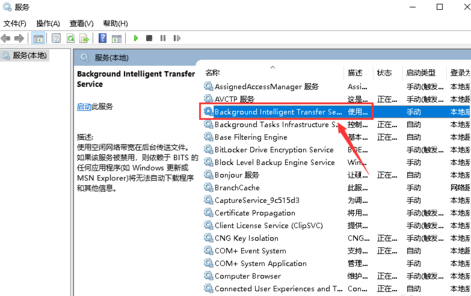
3、双击“Background Intelligent Transfer Services服务”进入,点击“启动类型”,设置为“自动”。
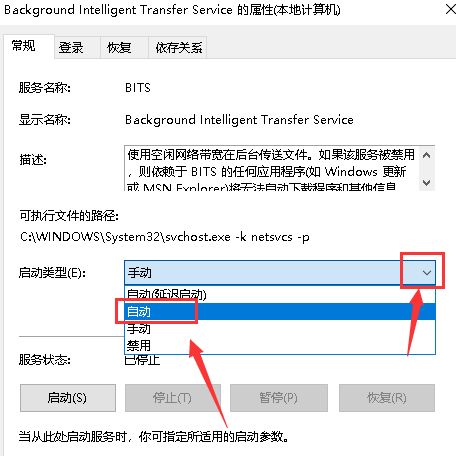
4、启动类型设置后点击“启动”。
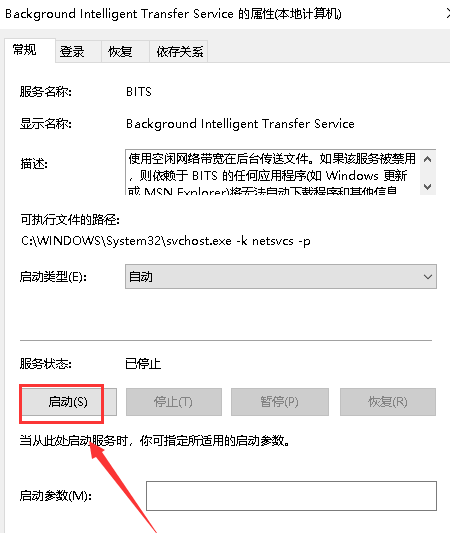
5、同理分别将“Windows Installer”,“Cryptographic Services”,
“software licensing service”以及“Windows Update”这四个服务一次设置启动。
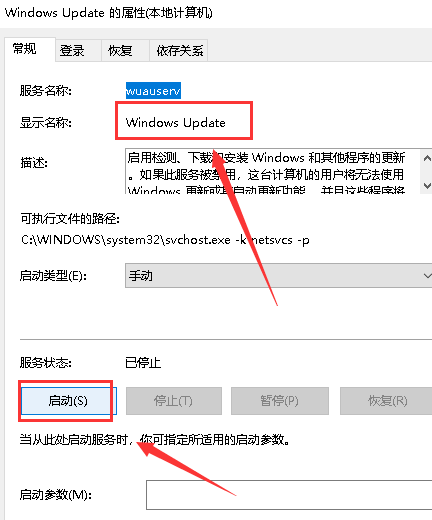
版权声明:本文章为网络收集,不代表本站立场。文章及其配图仅供学习分享之用,如有内容图片侵权或者其他问题,请联系本站作侵删。
